您好,登录后才能下订单哦!
今天小编给大家分享一下Win10 ipv6无访问权限怎么解决的相关知识点,内容详细,逻辑清晰,相信大部分人都还太了解这方面的知识,所以分享这篇文章给大家参考一下,希望大家阅读完这篇文章后有所收获,下面我们一起来了解一下吧。
解决方法一:重启网络
1、使用win+i打开windows设置窗口,点击打开“网络和internet”。
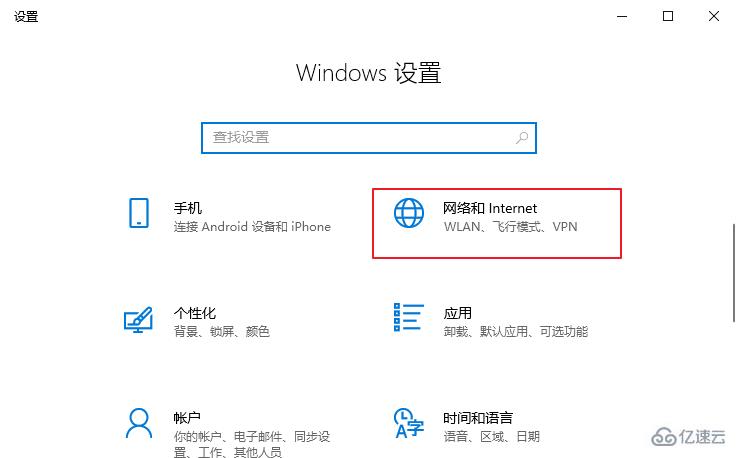
2、点击“以太网”菜单选项,然后在以太网界面找到“网络和共享中心”,点击打开。

3、进入网络和共享中心界面,点击“以太网”。
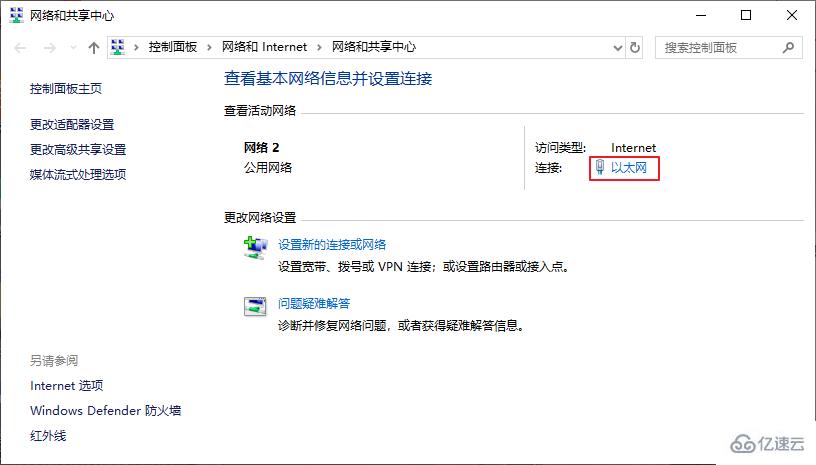
4、弹出来“以太网 状态”的窗口,点击下方的“禁用”,然后再启动。
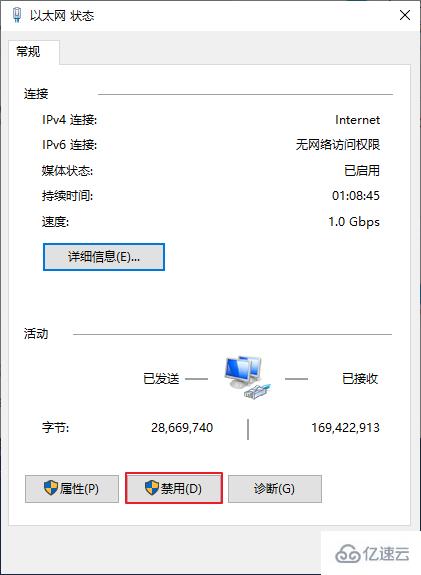
解决方法二:系统重新获取ipv6地址
1、右键单击“开始”菜单,点击“Windows PowerShell(管理员)(A)”打开。
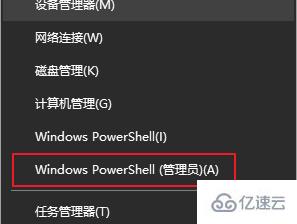
2、输入“ipconfig /release6”回车,查看并释放本地ipv6连接地址。
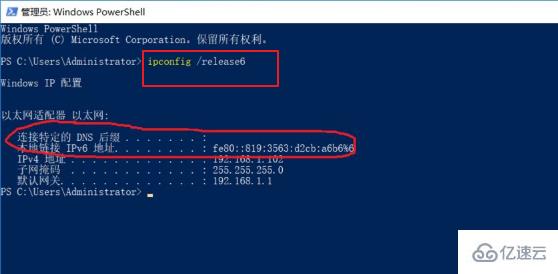
3、再输入“ipconfig /renew6”回车,ipv6即可连接。

以上就是“Win10 ipv6无访问权限怎么解决”这篇文章的所有内容,感谢各位的阅读!相信大家阅读完这篇文章都有很大的收获,小编每天都会为大家更新不同的知识,如果还想学习更多的知识,请关注亿速云行业资讯频道。
免责声明:本站发布的内容(图片、视频和文字)以原创、转载和分享为主,文章观点不代表本网站立场,如果涉及侵权请联系站长邮箱:is@yisu.com进行举报,并提供相关证据,一经查实,将立刻删除涉嫌侵权内容。